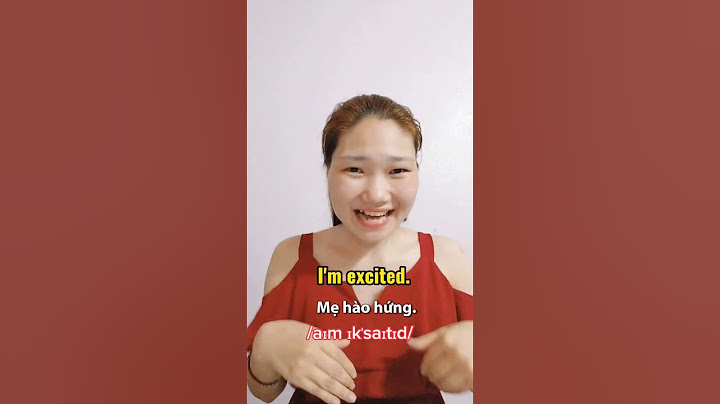Ứng dụng Zalo được sử dụng phổ biến để nhắn tin, gọi điện hay gửi tài liệu miễn phí trên điện thoại và máy tính. Dưới đây là hướng dẫn cách ẩn tin nhắn Zalo và bỏ ẩn tin nhắn khi cần thiết. Show
Giới thiệu về tính năng ẩn tin nhắn trên Zalo Tính năng ẩn tin nhắn trên Zalo cho phép người dùng bảo mật những tin nhắn, đoạn hội thoại tùy chọn bằng cách đặt mã PIN. Khi cần xem tin nhắn bạn chỉ cần mở hội thoại bằng mật khẩu và có thể thoải mái đưa tài khoản Zalo cho người khác kiểm tra hay sử dụng mà không sợ bị đọc trộm những tin nhắn Zalo riêng tư. Cách 1: Cách ẩn tin nhắn Zalo trên máy tínhBước 1: Mở cuộc hội thoại muốn ẩn trên ứng dụng Zalo máy tính và chọn Thông tin trò chuyện >> kéo xuống chọn Ẩn trò chuyện.  Bước 2: Tại giao diện mục Ẩn trò chuyện, nhấn chọn vào Đặt mã pin. Bước 3: Nhập mã pin ẩn tin nhắn gồm 4 số và bạn cần ghi nhớ mã pin này để xem lại những cuộc trò chuyện bị ẩn. Bước 4: Người dùng cần nhập lại mã PIN 1 lần nữa để xác nhận thao tác ẩn hội thoại.  Bước 5: Sau khi nhận thông báo đã ẩn trò chuyện Zalo thành công là được. Cách 2. Cách ẩn tin nhắn Zalo trên điện thoạiVới cách ẩn tin nhắn Zalo trên iPhone và ẩn tin nhắn Zalo trên Android có thể thực hiện tương tự như trên máy tính. Các bước thực hiện dưới đây sẽ vẫn giữ nguyên cho các dòng điện thoại mới ra mắt trong iPhone 15 series, kể tới như 15 128GB. Bước 1: Trên điện thoại, bạn mở ứng dụng Zalo lên.  Bước 2: Tại mục Tin nhắn trên Zalo, bạn nhấn giữ vào cuộc trò chuyện trên Zalo cần ẩn. Bước 3: Chọn mục Ẩn trò chuyện. Bước 4: Khi điện thoại nhận được thông báo thiết lập mật khẩu cho tin nhắn trên Zalo, bạn chọn Đặt mã Pin.  Bước 5: Người dùng cần đặt mã Pin cho cuộc hội thoại và xác nhận lại mật khẩu 1 lần nữa. Bước 6: Sau khi thành công cài đặt mật khẩu, chọn Đóng để quay lại ứng dụng Zalo. Bước 7: Màn hình sau đó sẽ hiển thị thông báo Đã ẩn cuộc trò chuyện thành công. \>>> Đừng bỏ lỡ: 4 siêu phẩm dòng iPhone 15 Pro Max trong series vừa ra mắt 9/2023 của Apple với 4 màu titan chưa từng xuất hiện. Cách xem tin nhắn ẩn trên Zalo Người dùng có thể thực hiện cách xem ẩn tin nhắn Zalo trên Zalo máy tính và điện thoại đơn giản theo các bước sau: Mở ứng dụng Zalo trên máy tính hoặc điện thoại >> nhấn vào Tìm kiếm >> nhập tên cuộc trò chuyện Zalo đã được ẩn >> nhập mã PIN đã đặt để mở xem tin nhắn đã ẩn. Cách bỏ ẩn tin nhắn Zalo trên PC và điện thoạiBỏ ẩn tin nhắn Zalo trên PC Để mở lại những cuộc trò chuyện Zalo đã bị ẩn trên máy tính, bạn thực hiện như sau: Chọn mục Thông tin trò chuyện >> chọn Bỏ ẩn trò chuyện. Trên màn hình sẽ hiển thị một hộp thoại xác nhận thao tác hiển thị lại cuộc trò chuyện bị ẩn, bạn chọn Có. Bỏ ẩn tin nhắn Zalo trên điện thoạiTrên điện thoại, cách bỏ ẩn tin nhắn Zalo như sau: Bước 1: Người dùng mở tin nhắn đã ẩn trên Zalo và nhập mã Pin để mở lại hội thoại.  Bước 2: Tại cửa sổ trò chuyện, bạn chọn biểu tượng dấu 2 chấm tại góc phải màn hình. Bước 3: Kéo tiếp xuống phía dưới và chọn mục Bỏ ẩn trò chuyện. Bước 4: Nhấn chọn Có để xác nhận hiển thị lại tin nhắn đã bị ẩn trên Zalo của điện thoại. Làm gì khi quên mã PIN ẩn tin nhắn trên ZaloNếu chẳng may người dùng mở những tin nhắn Zalo bị ẩn nhưng lại quên mật khẩu thì chỉ còn cách đặt lại mã pin tin nhắn Zalo bị ẩn như sau: Bước 1: Trước tiên bạn mở ứng dụng Zalo trên điện thoại. Bước 2: Tìm kiếm và nhấn vào cuộc trò chuyện trên Zalo đang bị ẩn. Bước 3: Chọn Cài đặt lại mã và chọn Đặt lại mã pin, nhấn vào Đặt lại.  Bước 4: Vuốt sang trái tại cuộc trò chuyện bạn muốn ẩn. Bước 5: Nhấn chọn Thêm và chọn Ẩn trò chuyện rồi thực hiện thiết lập lại mã pin mới cho cuộc trò chuyện ẩn hoặc bỏ ẩn tin nhắn đi.Trên đây là toàn bộ hướng dẫn cách ẩn tin nhắn Zalo và cách bỏ ẩn tin nhắn Zalo trên điện thoại và máy tính dành cho người dùng tham khảo, áp dụng khi cần thiết. Nếu bạn chẳng may quên mật khẩu ẩn tin nhắn Zalo thì có thể thử ngay mẹo hay được chia sẻ ở trên nhé! Tại sao án cuộc trò chuyện trên Zalo?Tại sao phải ẩn trò chuyện Zalo Khi đó, cuộc trò chuyện sẽ biến mất hoàn toàn và sẽ không xuất hiện trên trang Tin nhắn của ứng dụng nữa. Đây là cách bảo mật tối ưu giúp người dùng có thể thoải mái đem đi bảo trì, sửa chữa thiết bị của mình mà không sợ tin nhắn riêng tư sẽ bị đọc được. Làm thế nào để biết Zalo có tin nhắn ẩn?Vậy làm sao để biết có tin nhắn ẩn trên Zalo? Nếu hội thoại bị ẩn có tin nhắn mới, bạn sẽ thấy biểu tượng kính lúp trên khung tìm kiếm hiển thị màu đỏ. Dấu hiệu này sẽ xuất hiện ở cả ứng dụng điện thoại và phiên bản Web của Zalo. Làm sao để xem tin nhắn Zalo bí ẩn?Để mở lại cuộc trò chuyện bị ẩn: Tại thanh tìm kiếm tin nhắn > Bạn nhập mã PIN ẩn trò chuyện > Nhấn chuột phải vào cuộc trò chuyện cần xem > Chọn Bỏ ẩn trò chuyện > Chọn Có. Tại thanh tìm kiếm tin nhắn > Bạn nhập mã PIN ẩn trò chuyện > Nhấn chuột phải vào cuộc trò chuyện cần xem > Chọn Bỏ ẩn trò chuyện > Chọn Có. Làm sao để người khác không biết mình đã đọc tin nhắn Zalo?Chọn biểu tượng hình răng cưa bên phải màn hình. Bước 2: Sau đó chọn mục Quyền riêng tư, tại đây sẽ xuất hiện ” hiển thị trạng thái “đã xem”. Bước 3: Bạn chỉ cần trượt thanh tròn đó sang bên trái để tắt đi chế độ “đã xem”. Như vậy, giờ đây bạn có thể đọc tin nhắn zalo không bị phát hiện. |